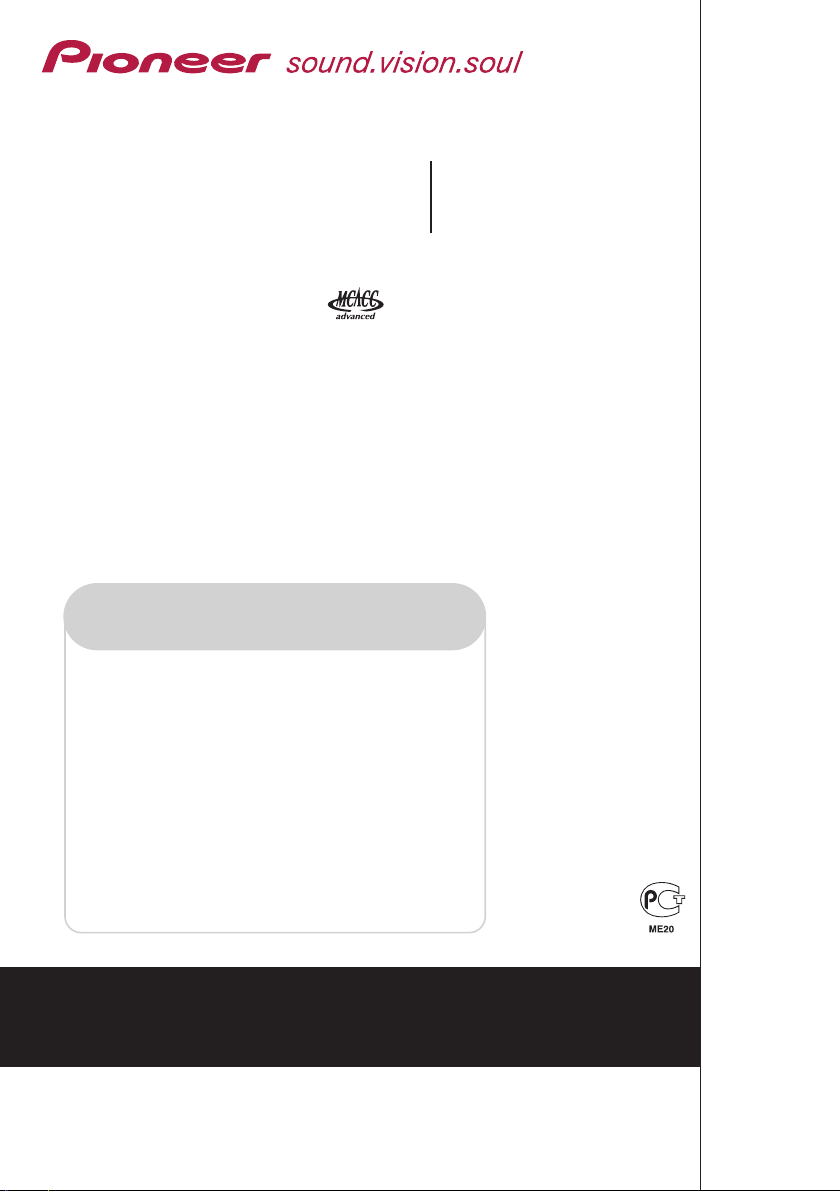
VSX-AX4ASi-S
МНОГОКАНАЛЬНЫЙ
АУДИО/ВИДЕО РЕСИВЕР
VSX-AX2AS-S
Advanced MCACC
Прикладное программное обеспечение
для отображения на компьютере
Об этом руководстве
Настоящий документ представляет собой Инструкции по
эксплуатации для прикладного программного обеспечения
предназначенного для отображения на персональном
компьютере реверберационных частотных характеристик
помещения для прослушивания, измеряемых с помощью
функции «Advanced MCACC» (Расширенная настройка
MCACC) моделей VSX-AX4ASi или AX2AS.
В нем объясняются все вопросы, необходимые для
использования данного приложения, от установки до
устранения неполадок. Для использования данного
приложения понадобится управление ресивером, поэтому
используйте также инструкции по эксплуатации,
прилагаемые к данному ресиверу.
Зарегистрируйте Ваше изделие на www.pioneer-rus.ru (или www.pioneer-eur.com).
Ознакомьтесь с преимуществами регистрации в Интернет.
Инструкции по эксплуатации
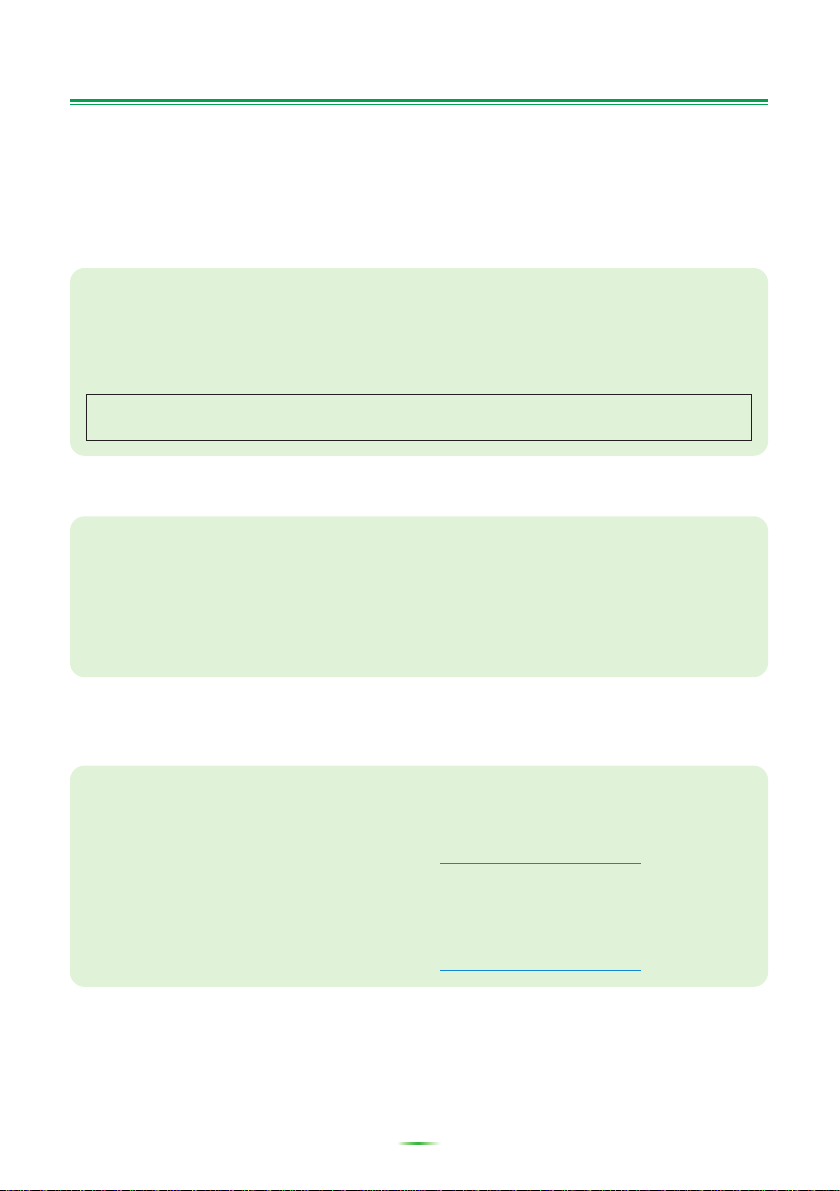
О приложении «Advanced MCACC» (Расширенная настройка MCACC)
Прикладное программное обеспечение «Advanced MCACC» позволяет осуществлять просмотр графиков
реверберационных характеристик акустического окружения на компьютере. Принцип его работы аналогичен принципу
работы функции «Reverb View» (Реверберация, просмотр), описанному в разделе «EQ Professional»
(Профессиональный эквалайзер) меню ресивера «Manual MCACC» (Ручная настройка MCACC) (см. стр. 42 инструкций
по эксплуатации ресивера), но графики являются более точными и доступными при использовании компьютера.
Требования для использования приложения на компьютере
• Необходимо использование операционной системы Microsoft® Windows® XP, Windows® 2000, Windows®
Millennium Edition, Windows® 98 Second Edition или Windows NT® 4.0 (Service Pack 6).
• Центральный процессор: не менее Pentium 3 / 300 МГц или AMD K6 / 300 МГц (или эквивалентный), не менее
128 МБ памяти и монитор с минимальным разрешением 800x600.
• Для графического вывода необходим порт RS-232C. О необходимых настройках порта можно узнать в
руководстве по эксплуатации и/или у изготовителя компьютера.
Microsoft, Windows XP, Windows 2000, Windows Millennium Edition, Windows 98, и Windows NT являются торговыми
марками или зарегистрированными торговыми марками корпорации Майкрософт в США и/или других странах.
Основные функции приложения
1. Отображает трехмерные графики реверберационных частотных характеристик используемого помещения.
Эти измерения можно просматривать на выбор как без корректировки, выполняемой данным ресивером (до
и после калибровки), так и с ней.
2. Позволяет осуществлять просмотр графиков в различных форматах.
3. Позволяет производить сохранение данных измерений реверберационных характеристик на используемом
компьютере.
4. Позволяет осуществлять делать заметки об условиях в помещении, в котором производились измерения.
5. Позволяет осуществлять печать графиков.
Задачи, выполняемые с помощью этого приложения
1. Расширенная настройка эквалайзера, которую можно выполнить с помощью ресивера (см. стр. 42
инструкций по эксплуатации ресивера), позволяет выбрать оптимальный период времени для
автоматической настройки эквалайзера. Графики, отображаемые приложением, можно использовать в
качестве руководства в выборе наилучшего временного периода для используемого помещения.
Для получения дополнительной информации см. раздел
2. Искажение реверберационных частотных характеристик в помещении для прослушивания может помешать в
получении точного звукового поля. Графики, отображаемые данных приложением, являются эффективным
инструментом, поскольку позволяют проверить эти реверберационные частотные характеристики мгновенно.
Также можно проверить эффективность действий, предпринятых для улучшения звучания в помещении для
прослушивания, например, установки звукопоглощающих материалов.
Для получения дополнительной информации см. раздел
Интерпретация графиков (стр. 14).
Интерпретация графиков (стр. 14).
2
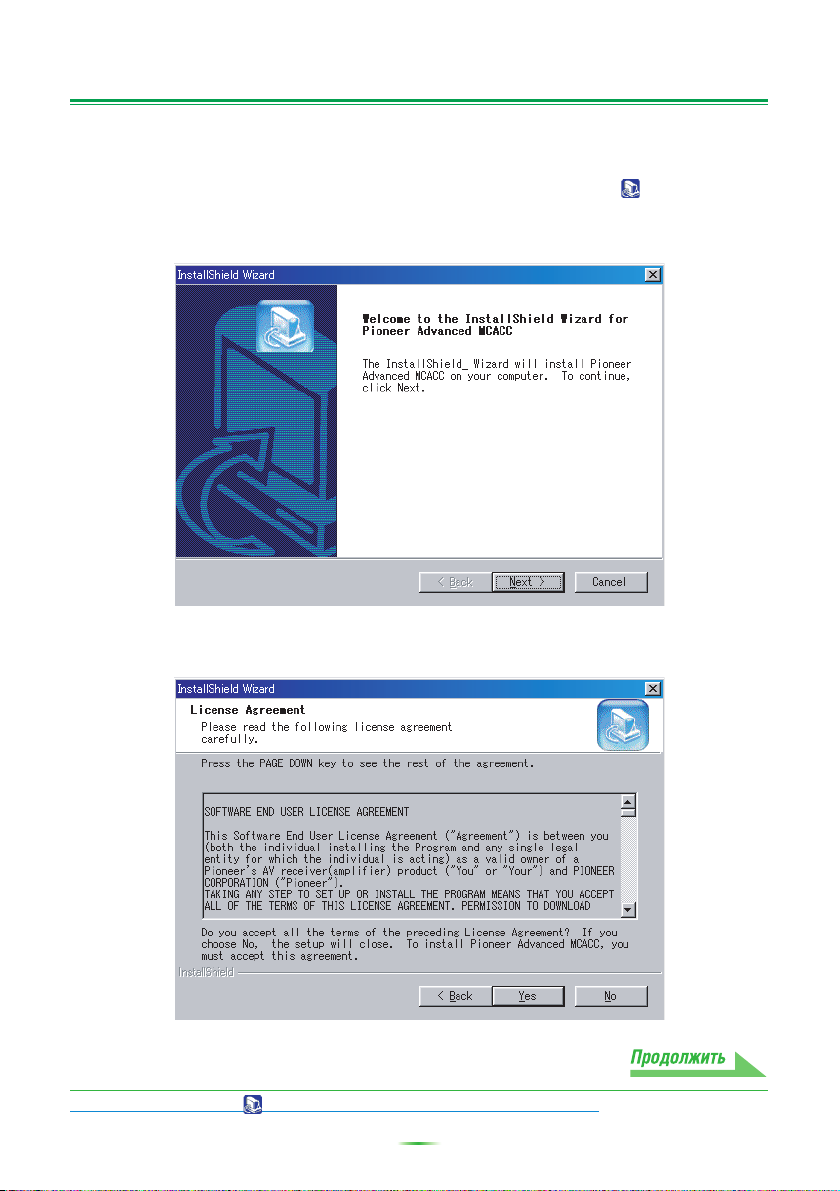
Установка приложения
Установите данное приложение на используемый компьютер с помощью загруженной программы установки.
Программа установки находится в папке, которая была указана при загрузке приложения.
1 Дважды щелкните на файле «PioneerAdvancedMCACC_e_ver_*_*.exe» .
Цифрой после «ver» в имени файла обозначается номер версии программы установки.
2 Щелкните на кнопке «Next» (Далее).
3 Щелкните на кнопке «Yes» (Да) (если вы согласны с условиями лицензионного
соглашения).
Появляется экран программы установки для выбора папки для установки.
Устранение неполадок
Если при двойном щелчке на происходит ошибка, и не удается продолжить установку.
3
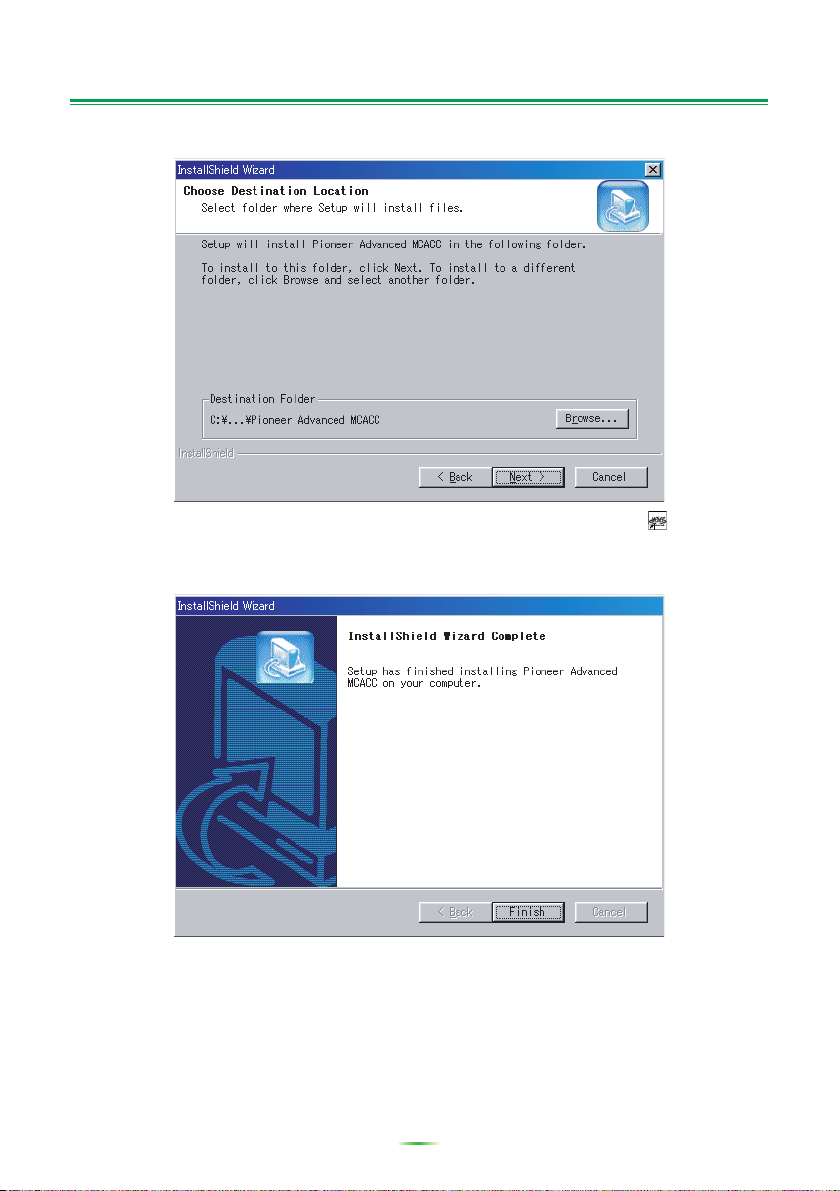
Установка приложения (Продолжить)
4 Щелкните на кнопке «Next» (Далее).
Приложение будет установлено в указанную папку, и на рабочем столе создан символ ярлыка . Для выбора
другой папки для установки приложения щелкните на кнопке «Browse» (Обзор).
5 Щелкните на кнопке «Finish» (Завершить).
Установка завершена.
4
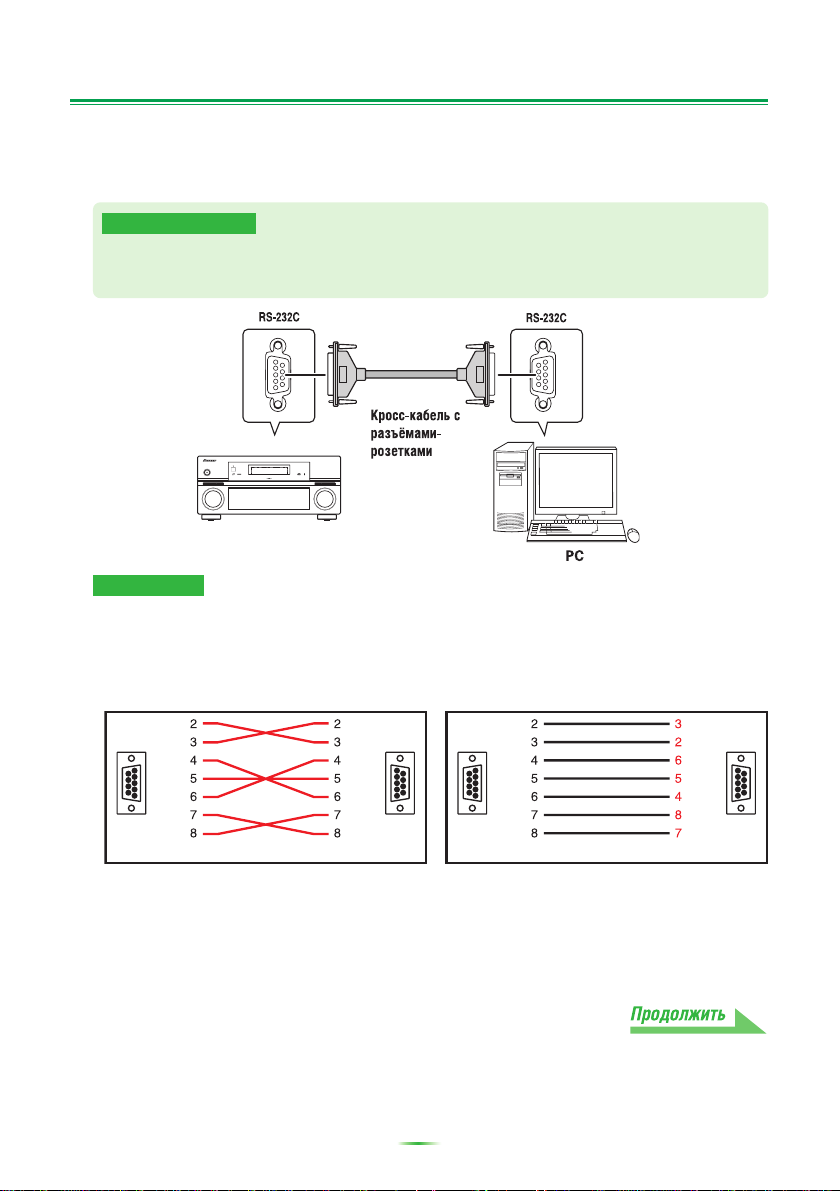
Управление ресивером и подключение кабелей
Для отображения реверберационных характеристик, измеряемых с помощью ресивера, на используемом компьютере
понадобится подключить ресивер к компьютеру.
1 Подключите ресивер к используемому компьютеру с помощью кабеля RS-232C.
Предупреждение
Перед выполнением или изменением схем подсоединения отключите кабель питания от электророзетки.
Подсоединение компонентов к электросети должно быть последней операцией по подключению, которая
выполняется в системе.
AUDIO/VIDEO MULTI-CHANNEL RECEIVER
STANDBY/ON
PHASE
CONTROL
DIGITAL PRECISION
PHASE
CONTROL
INPUT
SELECTOR
PROCESSING
MCACC
AUTO SURR/
POSITION
STREAM DIRECT
VSX-AX4ASi /
VSX-AX2AS
Примечание
•Типом используемого кабеля является кросс-кабель с разъёмами-типа «мама-мама». Для обозначения этого
типа кабелей различные производители используют различные названия. Иногда он называется «кросс»
кабелем (interlink cable), иногда – «обратным» кабелем (reverse cable). Для выбора типа кабеля, который
необходимо приобрести, обратитесь к следующей схеме соединений.
Схема контактов кабеля RS-232C для подключения ресивера к компьютеру
VSX-AX4ASi
HOME
STANDARD
ADVANCED
THX
SURROUND
SURROUND
MASTER
VOLUME
9-контактный разъём D-sub
9-контактный разъём D-sub
9-контактный разъём D-sub
5
9-контактный разъём D-sub
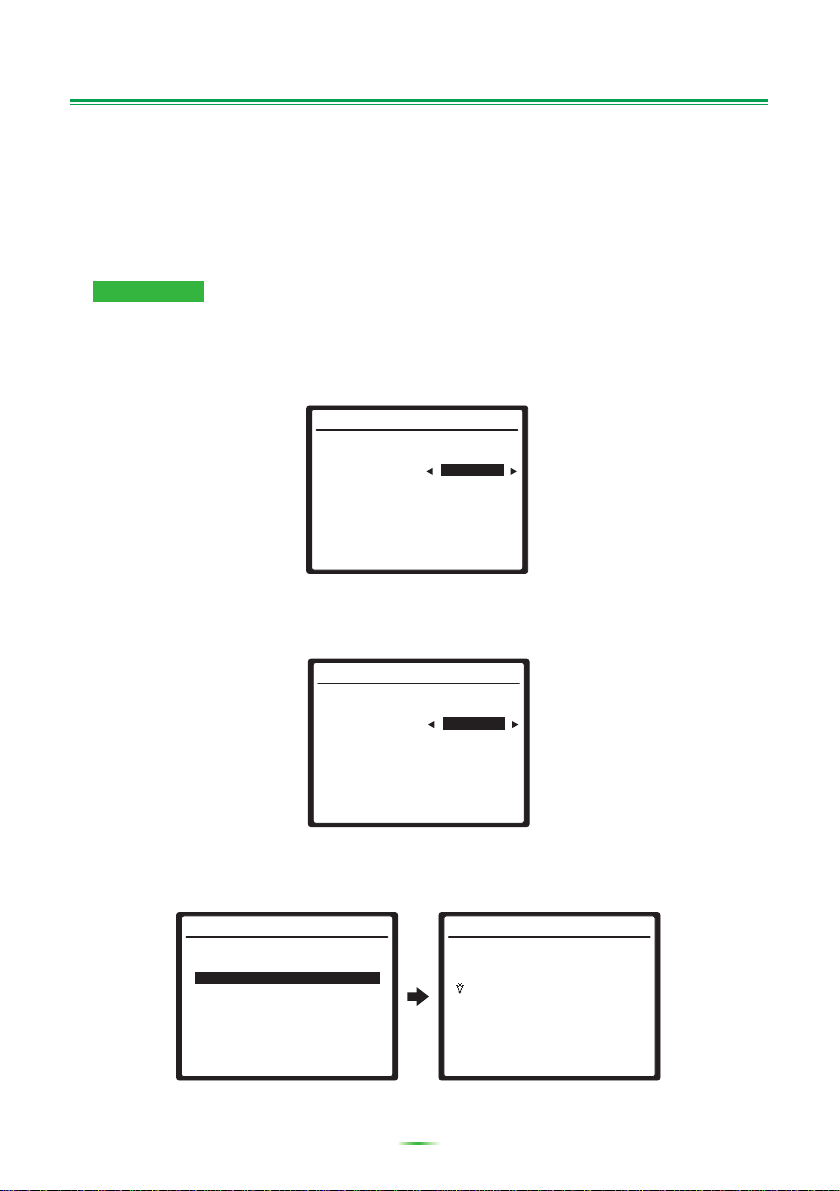
Управление ресивером и подключение кабелей (Продолжить)
2 В меню ресивера «Manual MCACC» (Ручная настройка MCACC) выберите пункт «EQ
Professional» (Профессиональный эквалайзер), затем пункт «Reverb Measurement»
(Реверберация, измерение) для измерения реверберационных характеристик
используемого помещения.
(Для получения подробной информации см. стр. 42 инструкций по эксплуатации ресивера.)
Реверберационные характеристики можно измерить и с помощью функции «Auto MCACC» (Автоматическая
настройка MCACC), но это занимает больше времени, чем с помощью функции «Reverb Measurement»
(Реверберация, измерение), поскольку перед измерением реверберации понадобятся другие настройки.
Примечание
Измерение с помощью функции «Auto MCACC» (Автоматическая настройка MCACC) возможно, если только для
автоматического режима выбрана настройка «ALL» (ВСЕ), «ALL (Keep SPsetting)» (ВСЕ (с сохранением настройки
громкоговорителей)) или «Aco Cal EQ Pro.» (Профессиональный эквалайзер акустической калибровки).
Для отображения реверберационных характеристик зоны прослушивания без корректировки, выполняемой этим
ресивером (перед калибровкой) выберите пункт «EQ OFF» (ЭКВАЛАЙЗЕР ВЫКЛЮЧЕН):
3e1.Reverb Measurement
MCACC: M1.MEMORY 1
Measure with EQ OFF
Setting Start? [OK]
:Cancel
Для просмотра реверберационных характеристик зоны прослушивания с коррекцией, выполняемой данным
ресивером (после калибровки), для режима автоматической настройки MCACC выберите пункт «ALL» (ВСЕ) или
«ALL (Keep SPsetting)» (ВСЕ (с сохранением настройки громкоговорителей)) (см. стр. 35 инструкций по
эксплуатации ресивера), затем выберите пункт «EQ ON» (ЭКВАЛАЙЗЕР ВКЛЮЧЕН):
3e1.Reverb Measurement
MCACC: M1.MEMORY 1
Measure with EQ ON
Setting Start? [OK]
:Cancel
3 После завершения измерения выберите на экранном дисплее пункт «Reverb Output PC»
(Реверберация, вывод на компьютер).
Появится сообщение «Start the MCACC application on your PC» (Запустите приложение MCACC на компьютере), и
ресивер переключится в режим ожидания передачи. Он готов к отправке данных на компьютер.
3e.EQ Professional
1.Reverb Measurement
2.Reverb View
3.Reverb Output PC
4.Advanced EQ Setup
ENTER:Next :Return
На этом завершается подготовка к отправке данных измерений на используемый компьютер.
(Для отправки данных прейдите к следующему разделу Управление приложением.)
3e3.Reverb Output PC
Start the MCACC
application on your PC.
6
:Cancel

Управление приложением
В этом разделе объясняются действия, выполняемые в приложении от получения данных измерений до отображения
графиков и сохранения данных.
Получение данных измерений
1 Дважды щелкните на ярлыке приложения на рабочем столе компьютера.
Приложение также можно запустить, выбрав пункт «Program» (Программы) = «Pioneer Corporation» =
«Advanced MCACC» в меню «Start» (Пуск).
Приложение запускается.
2 В меню «File» (Файл) на панели меню выберите команду «Receive» (Получить).
3 Выберите номер COM-порта, к которому подключен кабель RS-232C, затем нажмите
кнопку «OK».
Если вы не знаете, какой COM-порт выбрать, попробуйте выбирать каждый порт по очереди, начиная с «COM1».
Окно для выбора COM-порта
Начинается передача данных. (Она должна завершиться приблизительно через 10 секунд.)
По окончании операции появятся результаты на основе полученных данных.
Примечание
• Для получения дополнительной информации о настройках COM-портов обратитесь к инструкции по эксплуатации
используемого компьютера.
• Во избежание неисправностей по окончании передачи данных отсоедините кабель RS-232C, соединяющий
используемый компьютер с ресивером.
Устранение неполадок
Если при выборе команды «Receive» (Получить) происходит ошибка, и данные не отправляются.
7
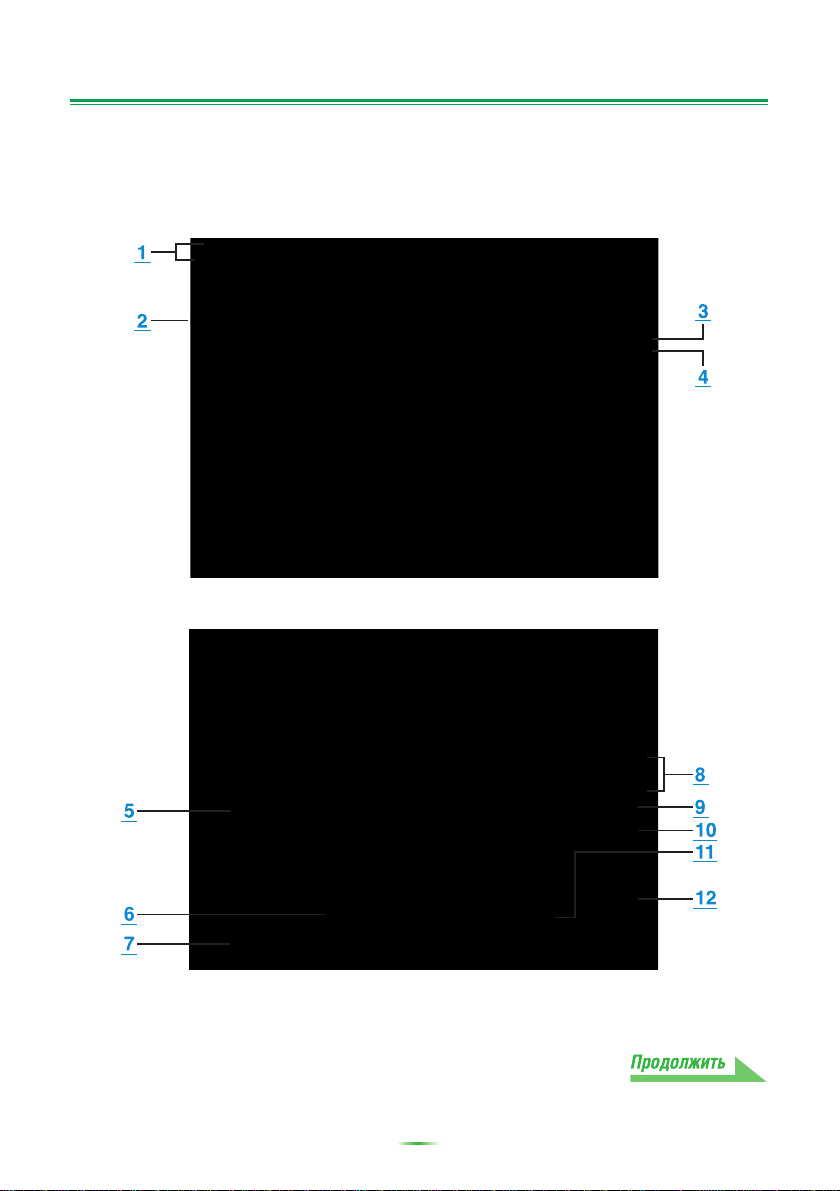
Управление приложением (Продолжить)
Экраны графиков (названия и функции элементов)
После получения данных на дисплее появятся графики для всех каналов (экран «ВСЕ»).
В этом разделе описываются элементы, отображаемые на экране «ВСЕ» и отдельном экране.
Экран «ВСЕ»
Отдельный экран (пример: канал Front L (Передний Л))
8
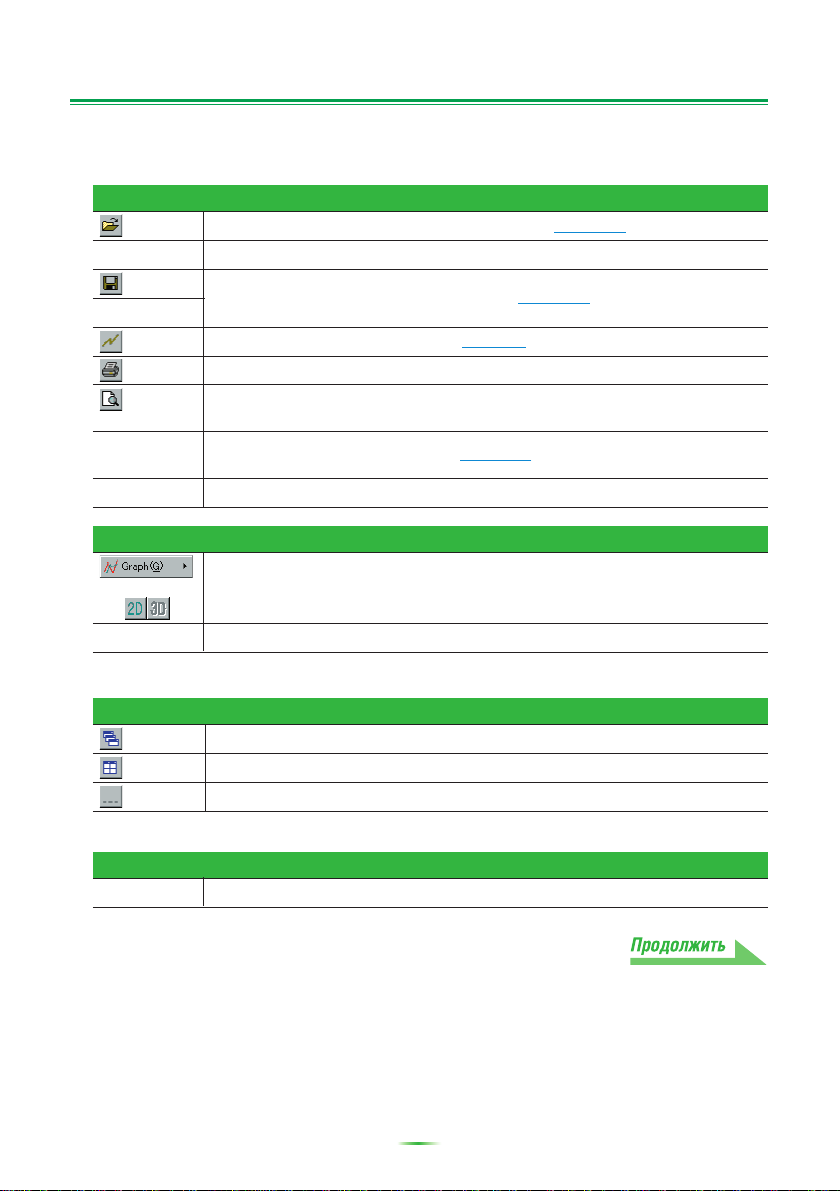
Управление приложением (Продолжить)
1 Панель меню и символы меню
В меню приложения можно выбрать следующие команды.
File (Файл)
Open Служит для открытия файла, сохраненного в компьютере (см. стр. 13).
Close Служит для закрытия файл.
Save
Save As
Receive Служит для получения данных измерений (см. стр. 7).
Print Служит для печати текущего отдельного графика.
Preview Служит для отображения экрана предварительного просмотра для показа внешнего вида
Other Amp
Parameters
Exit Служит для выхода из приложения.
Display (Просмотр)
Graph Служит для переключения двухмерного (2D) и трехмерного (3D) режима графиков.
Demo Служит для отображения трехмерных графиков с вращением.*
* Для завершения, повторно выберите и отключите опцию.
Служит для сохранения данных измерения в файле
печатаемой страницы.
Служит для получения различных данных (см. стр. 20).
(см. стр. 12).
Window (Окно)
Cascade Служит для расположения файлов каскадом.*
Tile Служит для присвоения файлам имен.*
Arrange Служит для выравнивания свернутых символов.*
* Доступна, если открыты два или более файлов.
Help (Справка)
Version Info Отображает версию приложения.
9
